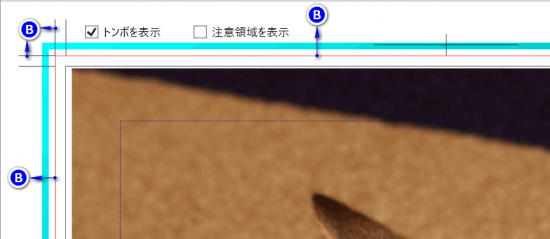「トンボ」と「注意領域」で断裁リスクを確認する
- カテゴリー
- 「テンプレート」と「作業画面」の解説, データ作成注意事項
印刷・製本時の断裁リスクの確認方法
ページ外周に画像や文字を配置すると、予想外にそれらが断裁されてしまったり、ページ外周に意図せざる余白(塗り足し不足)が表示されたりすることがあります。
そのようなデザインミスが発生しないように、下記の「トンボ」・「注意領域」機能にて、作成デザインに問題がないかをご確認願います。なお、記念誌などで無線綴じをご依頼のお客様は、以下「無線綴じをご注文予定のお客様へ」もご覧ください。
無線綴じをご注文予定のお客様へ
「無線綴じ」の場合、「トンボ」の説明についてもご一読の上、さらに、本記事下の「注意領域」のご説明も必ずご一読願います。
トンボで、通常の断裁位置を確認する
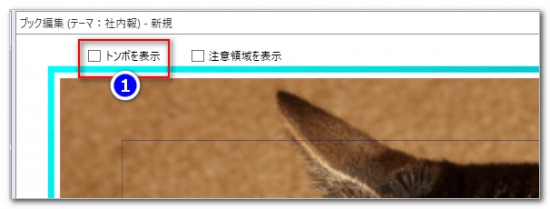
❶トンボが表示されていない場合、「トンボを表示」にチェックを入れる
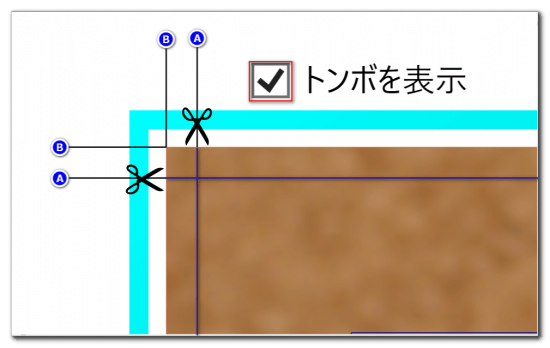
❷「トンボ」が表示された。以下の断裁リスクを確認する。
Ⓐ画像・文字が確実に切れる「コーナートンボ(内)」を確認
製本時、通常は「コーナートンボ(内)Ⓐ」でページ周囲は断裁されます。「コーナートンボ(内)Ⓐ」よりページ外側にある画像・テキストなどは、確実に断裁されます。
「画像の重要な要素」や「テキスト」は、内トンボより念のため「5mm以上内側」に配置してください。
本記事下部にある「注意領域」を表示すると、「5mm以上内側」の領域が分かります。
Ⓑページ外周によぶんな余白が残る(塗り足し不足)
製本時、画像やデザインパーツが「コーナートンボ(外)Ⓑ」に接していない場合、製本時に「コーナートンボ(内)Ⓐ」で断裁が行われると、ページ外周に余分な余白が残ります。この現象を「塗り足し不足」といいます。ⒶとⒷ間のページ外周3mm を「塗り足し」といい、「塗り足し不足」とは、「コーナートンボ(外)Ⓑ」に画像などが接していない状態をいいます。
「塗り足し」は、印刷・製本時に切り落とす「余分なスペース」で、通常印刷物には残りませんが、印刷工程に必要なスペースです。塗り足し不足の具体例は、以下を参照ください。
❶作業画面において、「コーナートンボ(外)Ⓑ」に接しない位置に画像を配置する。
❷製本断裁時に、上の画像のようにページ外周に「意図せざる紙の余白」が出る。
■製本時の断裁は、通常「コーナートンボ(内)」の位置で行われます。しかし誤差などによって、「コーナートンボ(内)とコーナートンボ(外)」の間(「塗り足し」)で断裁が行われることがあります。そのため、画像やデザインパーツをページ外周に配置する場合は、「コーナートンボ(外)Ⓑ」に接するように配置を行ってください。
■最終的な断裁リスク確認は、印刷機能で「トンボ」を設定した校正用紙の「コーナートンボ(内)」位置を断裁して行ってください。
注意領域で、断裁リスクを軽減する
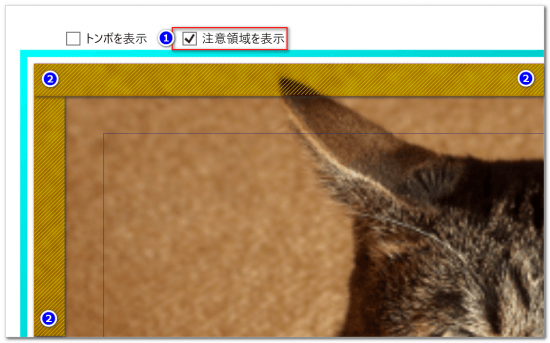
❶「注意領域」が非表示のときは、「注意領域を表示」にチェックを入れる
❷ページ外周に斜線の「注意領域」が表示される。
「注意領域」は、ページ断裁位置からページ内側5mmまで表示されます。この「注意領域」に重要な要素やテキストを配置しないことにより、製本・断裁時のリスクを低減できます。一方、画像やデザインパーツは、上述の「塗り足し」不足を避けるために、「コーナートンボ(外)Ⓑ」に接するようにオブジェクトを配置してください。
無線綴じの場合の注意点
無線綴じの場合、「冊子中央ノド」からそれぞれ2~5mmがノリ接着部分に使用されます(「表2と本文1ページ目」、「表3と本文最終ページ」のノド部分は、5mm程度、その他個所は2mm程度)。
また60P以上の無線綴じの場合、ノド部分の可読性を高めるためデータ位置調整を行うことがあります。その場合、ページ小口(冊子を開いた時のページ外側部分)側は、内トンボよりさらに3~5㎜程度ページ内側で断裁されます。それらのリスクも「重要な画像やテキスト」を注意領域に配置しないことで回避できます。